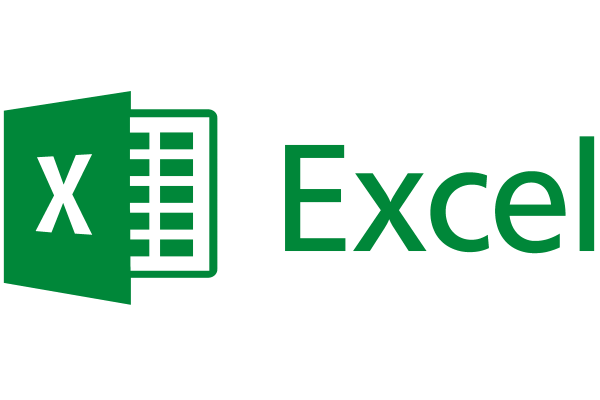在 Excel 中分析数据
| 重要提示:Excel 中的“创意”现已改为“分析数据”
为了更好地展示 Ideas 如何使数据分析更简单、更快速、更直观,该功能已重命名为Analyze Data。体验和功能相同,并且仍然符合相同的隐私和许可规定。如果您使用的是半年度企业频道,在 Excel 更新之前,您可能仍会看到“Ideas”。 |
Excel 中的“分析数据”功能可让您通过自然语言查询来理解数据,这样您无需编写复杂的公式 即可提出有关数据的问题。此外,“分析数据”还提供高级的可视化摘要、趋势和模式。
有问题?我们可以解答!
只需选择数据范围内的单元格 > 选择“主页”选项卡 上的“分析数据”按钮。Excel 中的“分析数据”将分析您的数据,并在任务窗格中返回有关数据的有趣视觉效果。
如果您对更具体的信息感兴趣,您可以在窗格顶部的查询框中输入问题,然后按Enter。分析数据将提供表格、图表或数据透视表等视觉效果的答案,然后可以将其插入到工作簿中。
如果您有兴趣探索数据,或者只是想知道什么是可能的,“分析数据”还提供了个性化的建议问题,您可以通过选择查询框来访问这些问题。
尝试回答建议的问题
只需提出你的问题
选择“分析数据”窗格顶部的文本框,您将看到基于数据的建议列表。

您还可以输入有关您的数据的具体问题。

笔记:
- 分析数据功能可供 Microsoft 365 订阅者使用 ,支持英语、法语、西班牙语、德语、简体中文和日语。如果你是 Microsoft 365 订阅者, 请确保你拥有最新版本的 Office。若要了解有关 Office 不同更新频道的详细信息,请参阅: Microsoft 365 应用更新频道概述。
- 分析数据中的自然语言查询功能正在逐步向客户提供。目前,该功能可能并非在所有国家或地区都可用。
通过分析数据获得具体信息
如果您心中没有问题,除了自然语言之外,“分析数据”还可以分析并提供高级的视觉摘要、趋势和模式。
通过仅选择要查看的字段,您可以节省时间并获得更有针对性的分析。当您选择字段及其汇总方式时,“分析数据”会排除其他可用数据 – 加快流程并提供更少、更有针对性的建议。例如,您可能只想查看按年份计算的销售总额。或者您可以要求“分析数据”显示按年份计算的平均销售额。
选择 您最感兴趣的领域?
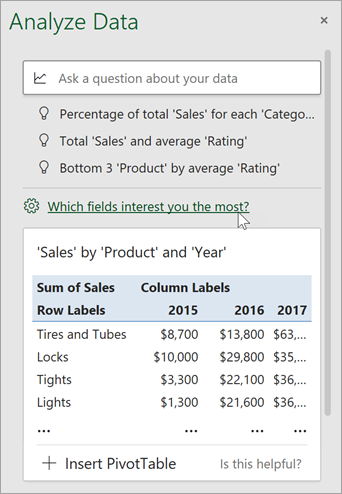
选择字段以及如何汇总其数据。
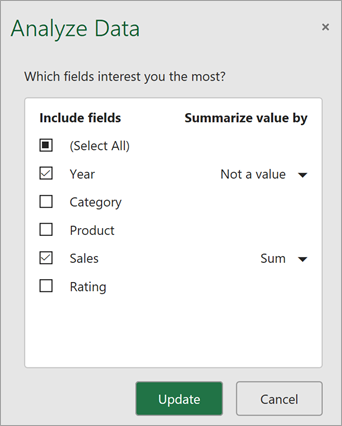
分析数据提供更少、更有针对性的建议。
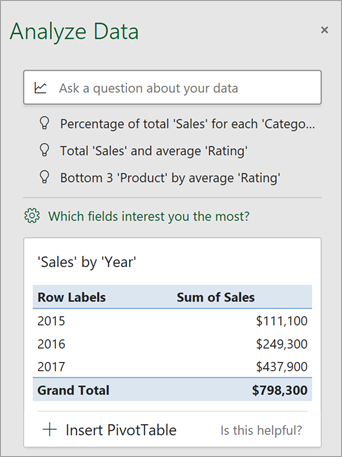
注意: 字段列表中的“非值”选项 指的是通常不求和或不求平均值的字段。例如,您不会对显示的年份求和,但可能会对显示的年份的值求和。如果与另一个求和或求平均值的字段一起使用, “非值”的作用类似于行标签,但如果单独使用, “非值”会计算所选字段的唯一值。
分析数据最适合于干净的表格数据。
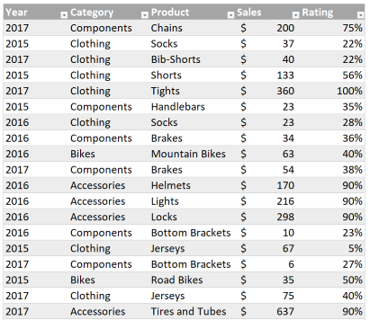
以下是充分利用分析数据的一些技巧:
- 分析数据最适合处理格式化为Excel 表格的数据。要创建 Excel 表格,请单击数据中的任意位置,然后按Ctrl+T。
- 确保列标题良好。标题应为一行,每列都有唯一且非空白的标签。避免使用双行标题、合并单元格等。
- 如果您有复杂或嵌套的数据,则可以使用Power Query转换具有交叉表或多行标题的表。
没有获得分析数据?可能是我们的问题,不是您的问题。
以下是导致“分析数据”可能无法对您的数据进行操作的一些原因:
- 分析数据目前不支持分析超过 150 万个单元格的数据集。目前没有解决方法。在此期间,您可以筛选数据,然后将其复制到其他位置以对其运行分析数据。
- 字符串日期(如“2017-01-01”)将被视为文本字符串进行分析。解决方法是创建一个使用DATE或DATEVALUE函数的新列,并将其格式化为日期。
- 当 Excel 处于兼容模式(即文件为 .xls 格式)时,分析数据将不起作用。同时,将文件另存为 .xlsx、.xlsm 或 .xlsb 文件。
- 合并的单元格也可能难以理解。如果您尝试将数据(如报告标题)居中,那么解决方法是删除所有合并的单元格,然后使用“跨选定区域居中”设置单元格格式。按Ctrl+1,然后转到“对齐” > “水平” > “跨选定区域居中”。
我们一直在改进数据分析
即使您不满足上述任何条件,我们也可能无法找到建议。这是因为我们正在寻找一组特定的洞察类别,而该服务并不总是能找到某些内容。我们一直在努力扩展该服务支持的分析类型。
以下是当前可用的列表:
- 排名:对比其他项目大得多的项目进行排名并突出显示。
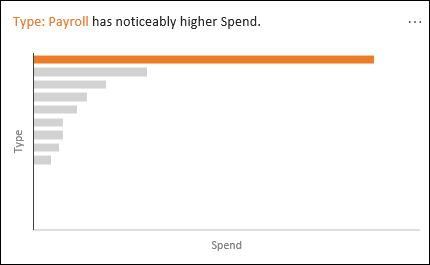
- 趋势:突出显示时间序列数据中存在的稳定趋势模式。
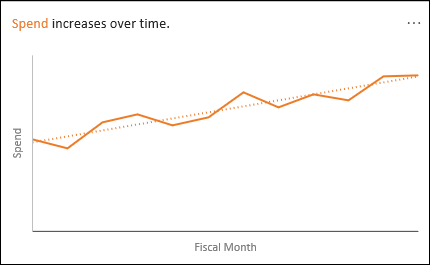
- 异常值:突出显示时间序列中的异常值。
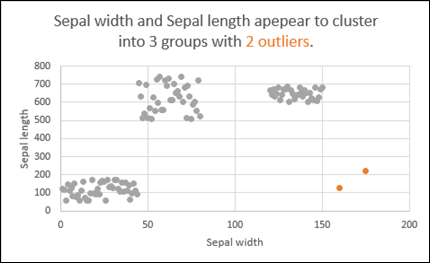
- 多数:查找总值的多数可归因于单一因素的情况。
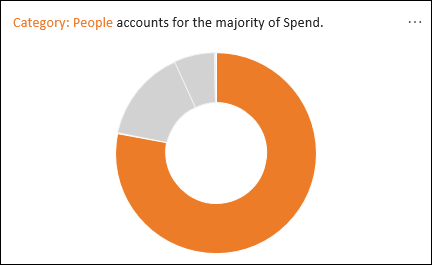
如果您没有得到任何结果,请通过文件>反馈向我们发送反馈。